Empêcher Microsoft Edge de lire automatiquement des vidéos
Microsoft Microsoft Edge / / June 25, 2020
Dernière mise à jour le

Personne n'est fan des vidéos qui sont lues automatiquement lors de la visite d'une page Web. Voici comment arrêter le comportement dans Microsoft Edge.
L'une des choses les plus ennuyeuses lors de la navigation sur le Web est la lecture automatique d'une vidéo. Vous naviguez peut-être paisiblement et tout à coup, une vidéo commence à sortir de vos haut-parleurs. C'est une chose indésirable qui doit se produire lors de la visite d'une page Web.
Voici comment empêcher la lecture automatique des vidéos dans Microsoft Edge.
Arrêter Edge de la lecture automatique des vidéos
Pour commencer, entrez les informations suivantes dans la barre d'adresse:
bord: // drapeaux /
Recherchez ensuite «lecture automatique» et changez le drapeau «Afficher l'option de blocage dans les paramètres de lecture automatique» en Activée. Pour que la modification entre en vigueur, vous devrez redémarrer Edge en cliquant sur le Redémarrer bouton.
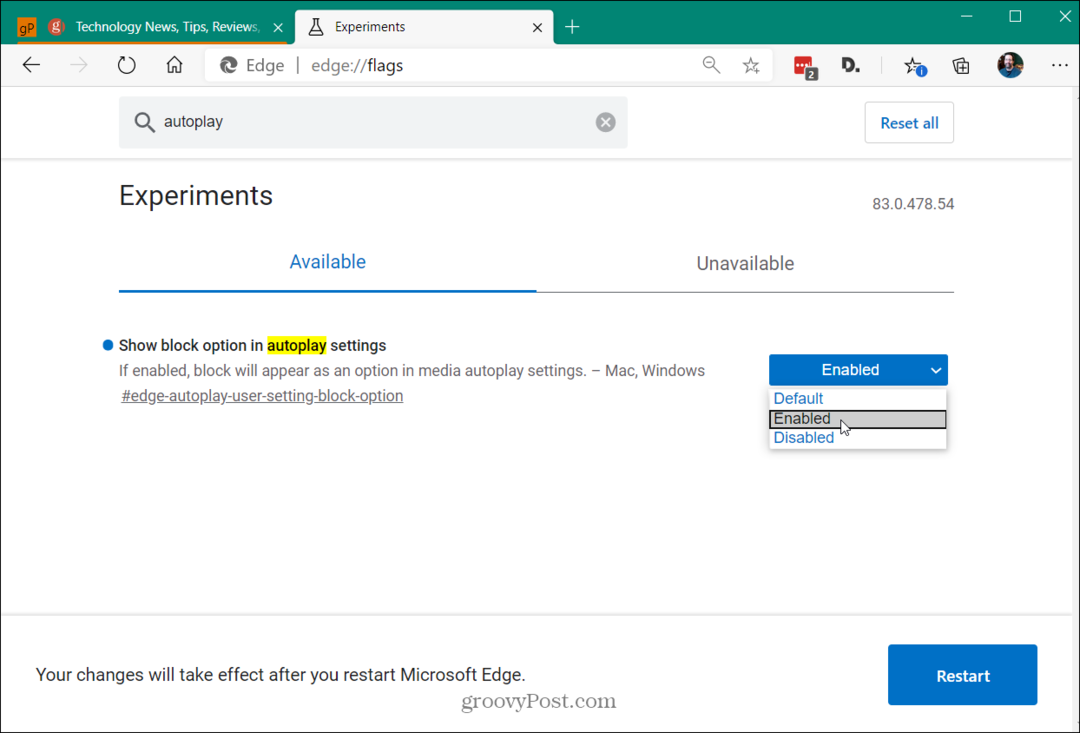
Après le redémarrage d'Edge, l'étape suivante consiste à taper ce qui suit dans la barre d'adresse:
edge: // settings / content / mediaAutoplay
Maintenant, définissez le "Contrôle si l'audio et la vidéo sont lus automatiquement sur les sites" sur Bloquer.
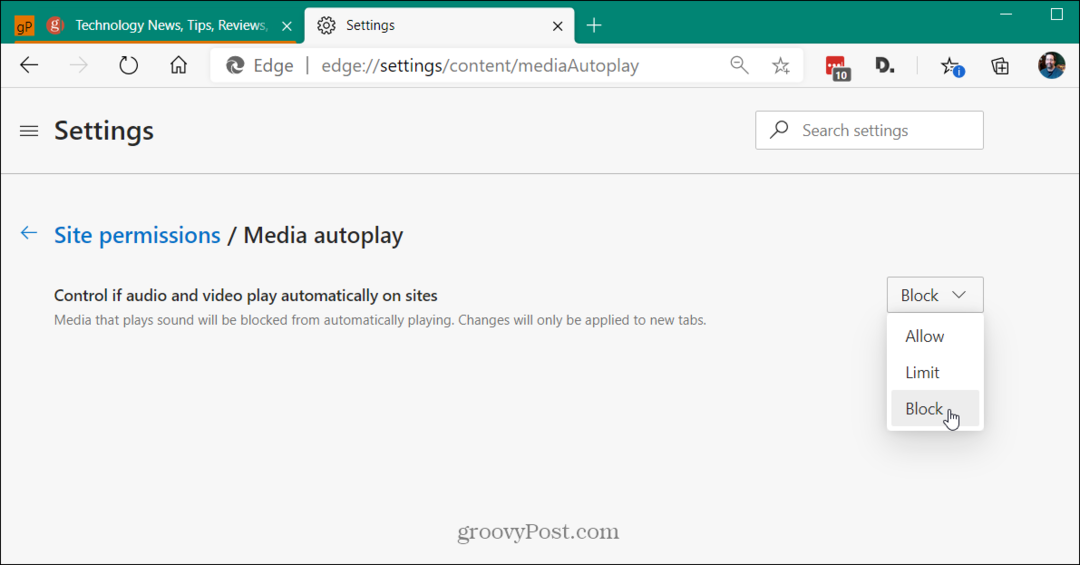
C'est tout ce qu'on peut en dire. Désormais, lorsque vous accédez à une page contenant des médias à lecture automatique, elle ne devrait pas être lue et vous surprendre.
Peu de gens sont fans de vidéos qui s'exécutent automatiquement sur une page qu'ils visitent. Cela peut vous surprendre ou interrompre votre travail ou le travail des autres si vous êtes dans un bureau avec beaucoup de monde. Cela peut également ralentir le chargement des pages si vous êtes sur un réseau avec une connectivité limitée ou médiocre. La désactivation de la lecture automatique des vidéos peut aider votre navigation sur le Web de plusieurs manières différentes.
Obtenez Microsoft Edge
Si vous ne l’avez pas encore, lisez notre article sur comment installer le nouveau Edge. Si vous connaissez Google Chrome, vous ne devriez avoir aucun problème à plonger dans le navigateur. Consultez nos autres articles sur le navigateur comme comment ajouter des extensions Chrome ou comment bloquer le crapware avec Edge.
Le nouveau Microsoft Edge est construit au-dessus de Chromium. Il est vraiment multiplateforme et disponible pour Windows 7, 8, 10, macOS, Android et iOS avec une version Linux en préparation.
Qu'est-ce que le capital personnel? Examen 2019, y compris comment nous l'utilisons pour gérer l'argent
Que vous commenciez par investir ou que vous soyez un trader chevronné, Personal Capital a quelque chose pour tout le monde. Voici un aperçu du ...


